Zoom ไม่ใช่แพลตฟอร์มการประชุมทางวิดีโอเพียงแพลตฟอร์มเดียวที่อนุญาตให้ผู้ใช้แชร์หน้าจอได้ หากสถานการณ์ที่เปลี่ยนแปลงทำให้คุณใช้ฟีเจอร์นี้โดยกะทันหัน Skype ช่วยคุณได้
อย่ากังวลหากคุณไม่เข้ากับเทคโนโลยีได้ดีนัก การแชร์จอภาพกับผู้อื่นจะง่ายกว่าที่คุณคิด คำแนะนำต่อไปนี้เหมาะสำหรับผู้เริ่มต้น ดังนั้นคุณจึงไม่ต้องกังวลเรื่องใดเรื่องหนึ่ง
วิธีแชร์หน้าจอของคุณบน Skype
เริ่มการโทรด้วย Skype ตามปกติโดยแตะที่ไอคอนโทรศัพท์ที่ด้านบนขวาของผู้ติดต่อ เมื่อคุณเริ่มการโทรแล้ว ให้เลือก แชร์หน้าจอ ไอคอนที่จะมี สี่เหลี่ยมคู่ (ควรอยู่ในแถบเครื่องมือที่ซ่อน)
หากคุณกำลังใช้ Skype บน อุปกรณ์ Android, ตัวเลือกแชร์หน้าจอจะอยู่ที่ ด้านล่างขวาของจอแสดงผลของคุณ.
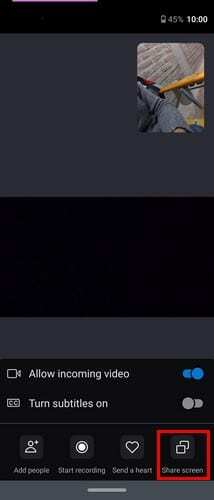
หากขั้นตอนนั้นไม่ได้ผลสำหรับคุณ ให้คลิกที่จุดสามจุด (ตัวเลือกเพิ่มเติม) ที่จะอยู่ในแถบเครื่องมือ เมื่อเมนูป๊อปอัปปรากฏขึ้น ให้เลือกตัวเลือกแชร์หน้าจอ
อย่าตื่นตระหนกหากหน้าจอการโทรของคุณหายไปและถูกแทนที่ด้วยหน้าจอแชร์ หากคุณมีมากกว่าหนึ่งหน้าจอ คุณจะต้องคลิกบนหน้าจอที่คุณต้องการแชร์ แล้วคลิกตัวเลือกเริ่มการแชร์
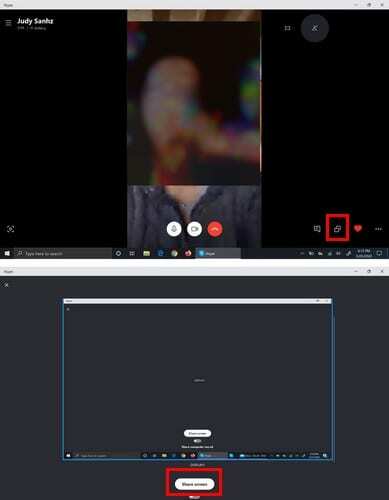
คุณจะบอกได้อย่างไรว่าคุณเริ่มแชร์หน้าจอแล้ว คุณจะเห็นกรอบสีแดงรอบๆ หน้าจอที่คุณคลิกก่อนหน้านี้ หากคุณต้องการแชร์หน้าจออื่นของคุณ ให้ไปที่:
- ตัวเลือกการแชร์หน้าจอหรือตัวเลือกเพิ่มเติม
- สลับหน้าจอหรือหน้าต่าง (อยู่ในเมนูป๊อปอัป)
เมื่อคุณแชร์หน้าจอเสร็จแล้ว ให้คลิกที่ตัวเลือกหน้าจอคู่ แล้วเลือกหยุดการแชร์ หากคุณยังคงเห็นแผงแชทล่าสุด ให้คลิกที่จุดสามจุดแล้วเลือกตัวเลือกหยุดการแชร์
บทสรุป
อย่างที่คุณเห็น การแชร์หน้าจอของคุณบน Skype สำหรับ Windows และ Android นั้นทำได้ง่าย อย่างน้อยที่สุดเมื่อพูดถึงการแชร์หน้าจอ Zoom ก็ไม่ใช่คู่แข่งของ Skype คุณต้องแชร์หน้าจอกับผู้อื่นบ่อยแค่ไหน? แบ่งปันความคิดของคุณในความคิดเห็นด้านล่าง